⭐MYANMAR (Zawgyi)
မဂၤလာပါ ခင္ဗ်ာ။
ဒီတစ္ခါ Complete Action Plus ဆိုတဲ့ Xposed Modules Apk ေလးပါ။ ဥပမာ - က်ေနာ္တို့ ဖုန္းမွာ Link တစ္ခု ကို နွိပ္လိုက္တယ္ ဆိုရင္ Complete Action Using ဆိုတဲ့ Browser ေတြကို ေရႊးခိုင္းတဲ့ အခါ Window ေလး ေပၚလာေပးပါတယ္။ အဲဒီ window ကို ကိုယ္ၾကဳိက္နွစ္သက္တဲ့ ပံုစံ နွင့္ Background Colour ေတြ စာလံုး အေရာင္ေတြကို ေျပာင္းလဲ အသံုးျပဳလို့ရမယ့္ Apk ေလးပါ။ ဘာရယ္လို့ မဟုတ္ေပမယ့္ ကိုယ္ရဲ့ ဖုန္းကို သူမ်ားနဲ႔ မတူတဲ့ ဒီဇိုင္းေတြ ကိုယ့္ စိတ္ႀကိဳက္ ျပင္ဆင္ျပီး သံုးခ်င္တဲ့ သူငယ္ခ်င္းေတြ အတြက္ပါ။
ဒီ App ေလးကို အသံုးျပဳဖို႔ အတြက္ ဖုန္းမွာ Root ရွိရပါမယ္။ Xposed Modules App တစ္ခု ျဖစ္တဲ့ အတြက္ ဖုန္းမွာ Xposed Installer Appလည္း ရွိျပီးသား ျဖစ္ရပါမယ္။ Root ရွိျပီး Xposed Installer မရွိေသးတဲ့ သူငယ္ခ်င္းေတြ အတြက္ Xposed Installer နွင့္Xposed Modules မ်ား ထည့္သြင္း အသံုးျပဳ နည္း ကို ..ဒီေနရာမွာပဲ ႏွိပ္ၿပီး သြားေရာက္ေလ့လာ ေဒါင္းယူ လိုက္ပါ။
Complete Action Plus apk ကို ေဒါင္းယူ၊ Install လုပ္လိုက္ပါ။
ျပီးေနာက္...
➡Xposed Installer App ကို နွိပ္ဖြင့္ပါ။
➡Modules ကို ဆက္နွိပ္ပါ။
➡Install လုပ္ထားတဲ့ Complete Action Plus app ကို ေတြ႕ပါလိမ့္မယ္။ သူ႔ရဲ့ ညာဘက္ အေပၚနားက ေလးေထာင့္ကြက္ေလးကို နွိပ္ျပီး အမွန္ျခစ္ေလး ထည့္ေပးလိုက္ပါ။
➡ျပီးေနာက္ ဖုန္းကို reboot (or) restart လုပ္ေပးလိုက္ပါ။ ျပန္တတ္လာတဲ့ အခါ သြားနွိပ္ဖြင့္ျပီး ျပုျပင္လို့ရပါျပီဗ်ာ။
ေအာက္မွာ ပံုေလးေတြနဲ႔ ျပထားေပးပါတယ္။
Complete Action Plus app ကိုဖြင့္လိုက္ရင္ ပထမဆံုး About ဆိုတာ ေတြ႕ရပါမယ္။ အဲဒီ အပိုင္းကေတာ့ သူ႔ရဲ့ App Theme ကို ေဖာ္ျပေပးဖို့ သက္သက္ ျပင္တာပါ။ ဒီတိုင္းထားလည္း.ရပါတယ္ေနာ္၊
ေနာက္တစ္ဖက္မွာေတာ့ Dialog ဆိုတဲ့ အပိုင္းပါ။ အဲ့ဒီ ေနရာမွာ Complete Action Using ဆိုျပီး ေပၚလာမယ့္ window ကို ျပဳ ျပင္ေပးတာပါ။
Layout Theme မွာ default, light, dark ဆိုျပီး သံုးမ်ိဳး ရွိပါတယ္။ default မွာ ထားရင္ေတာ့ ဖုန္းရဲ့ မူရင္း ပံုစံအတိုင္းပဲေပါ့ဗ်ာ။ light မွာ ထားရင္ေတာ့ Background Colour ကို အျဖဴ ေရာင္နဲ႔ ေဖာ္ျပေပးျပီး၊ dark မွာေတာ့ အနက္ေရာင္နဲ႔ ေဖာ္ျပေပးမွာ ျဖစ္ပါတယ္။
Title Colour ကေတာ့ Complete Action Using ဆိုတဲ့ စာလံုးေတြကို အေရာင္ သတ္မွတ္ေပးျပီး၊ Text Colour ကေတာ့ Window ထဲမွာ ေပၚလာမယ့္ Browser ေတြရဲ့ နာမည္ စာလံုးေတြကို အေရာင္ သတ္မွတ္ေပးနိုင္တဲ့ ေနရာပါပဲဗ်ာ။
Round corner မွာေတာ့ ေပၚလာတဲ့ window ရဲ့ ေထာင့္ခြ်န္းေလးေတြကို လံုးဝိုင္းသြားေအာင္ ခ်ိန္ညွိေပးနိုင္ပါတယ္။
Transparency မွာေတာ့ ဖုန္းမွာ ေပၚလာတဲ့ window ရဲ့ အထူအပါးကို ခ်ိန္ညွိေပးနိုင္ပါတယ္။ ပါးပါးေလးထားရင္ window ရဲ့ အေနာက္မွာ ရွိတဲ့ အရာေတြ ျမင္ေနရတတ္ပါတယ္။ ေအာက္ဆံုးက Test Open! ေနရာကို နွိပ္ျပီးေတာ့ ကိုယ္ ျပဳ ျပင္ထားတဲ့ ပံုစံကို ျပန္ၾကည့္နိုင္ပါတယ္။
ကဲ...က်န္တာေတြကိုေတာ့ ကိုယ္တိုင္ပဲ ဆက္လက္ျပီး ေလ့လာ ျပဳ ျပင္လိုက္ပါေတာ့ဗ်ာ။ စာေတြလည္း မ်ားေနမွာ စိုးလို႔ပါေနာ္။ ဘာသာစကားရဲ့ အခတ္အခဲေတြလည္း မရွိနိုင္ဘူး.ထင္ပါတယ္ဗ်ာ။ Translate, Converter, Dictionary ေတြ သံုးျပီး ႀကိဳးစား နားလည္ နိုင္လည္နိုင္တာပဲ မဟုတ္ပါလားဗ်ာ။ ေလ့လာတဲ့ သူနွင့္ မေလ့လာတဲ့ သူပဲ ရွိနိုင္ပါလိမ့္မယ္။
အားလံုး...အဆင္ေျပျကပါေစဗ်ာ။
⭐MYANMAR (Unicode)
မင်္ဂလာပါ ခင်ဗျာ။
ဒီတစ်ခါ Complete Action Plus ဆိုတဲ့ Xposed Modules Apk လေးပါ။ ဥပမာ - ကျနော်တို့ ဖုန်းမှာ Link တစ်ခု ကို နှိပ်လိုက်တယ် ဆိုရင် Complete Action Using ဆိုတဲ့ Browser တွေကို ရွှေးခိုင်းတဲ့ Window လေး ပေါ်လာပေးပါတယ်။ အဲဒီ window ကို ကိုယ်ကြိုက်နှစ်သက်တဲ့ ပုံစံ နှင့် Background Colour တွေ စာလုံး အရောင်တွေကို ပြောင်းလဲ အသုံးပြု လို့ရမယ့် Apk လေးပါ။ ဘာရယ်လို့ မဟုတ်ပေမယ် ကိုယ်ရဲ့ ဖုန်းကို သူများနဲ့ မတူတဲ့ ဒီဇိုင်းတွေ ကိုယ့် စိတ်ကြိုက် ပြင်ဆင်ပြီး သုံးချင်တဲ့ သူငယ်ချင်းတွေ အတွက်ပါ။
ဒီ App လေးကို အသုံးပြုဖို့ အတွက် ဖုန်းမှာ Root ရှိရပါမယ်။ Xposed Modules App တစ်ခု ဖြစ်တဲ့ အတွက် ဖုန်းမှာ Xposed Installer Appလည်း ရှိပြီးသား ဖြစ်ရပါမယ်။ Root ရှိပြီး Xposed Installer မရှိသေးတဲ့ သူငယ်ချင်းတွေ အတွက် Xposed Installer နှင့်Xposed Modules များ ထည့်သွင်း အသုံးပြု နည်း ကို ..ဒီနေရာမှာပဲ နှိပ်ပြီး သွားရောက်လေ့လာ ဒေါင်းယူ လိုက်ပါ။
Complete Action Plus apk ကို ဒေါင်းယူ၊ Install လုပ်လိုက်ပါ။
ပြီးနောက်...
➡Xposed Installer App ကို နှိပ်ဖွင့်ပါ။
➡Modules ကို ဆက်နှိပ်ပါ။
➡Install လုပ်ထားတဲ့ Complete Action Plus app ကို တွေ့ပါလိမ့်မယ်။ သူ့ရဲ့ ညာဘက် အပေါ်နားက လေးထောင့်ကွက်လေးကို နှိပ်ပြီး အမှန်ခြစ်လေး ထည့်ပေးလိုက်ပါ။
➡ပြီးနောက် ဖုန်းကို reboot (or) restart လုပ်ပေးလိုက်ပါ။ ပြန်တတ်လာတဲ့ အခါ သွားနှိပ်ဖွင့်ပြီး ပြုပြင်လို့ရပါပြီဗျာ။
အောက်မှာ ပုံလေးတွေနဲ့ ပြထားပေးပါတယ်။
Complete Action Plus app ကိုဖွင့်လိုက်ရင် ပထမဆုံး About ဆိုတာ တွေ့ရပါမယ်။ အဲဒီ အပိုင်းကတော့ သူ့ရဲ့ App Theme ကို ဖော်ပြပေးဖို့ သက်သက် ပြင်တာပါ။ ဒီတိုင်းထားလည်း.ရပါတယ်နော်
နောက်တစ်ဖက်မှာတော့ Dialog ဆိုတဲ့ အပိုင်းပါ။ အဲ့ဒီ နေရာမှာ Complete Action Using ဆိုပြီး ပေါ်လာမယ့် window ကို ပြု ပြင်ပေးတာပါ။
Layout Theme မှာ default, light, dark ဆိုပြီး သုံးမျိုး ရှိပါတယ်။ default မှာ ထားရင်တော့ ဖုန်းရဲ့ မူရင်း ပုံစံအတိုင်းပဲပေါ့ဗျာ။ light မှာ ထားရင်တော့ Background Colour ကို အဖြူ ရောင်နဲ့ ဖော်ပြပေးပြီး၊ dark မှာတော့ အနက်ရောင်နဲ့ ဖော်ပြပေးမှာ ဖြစ်ပါတယ်။
Title Colour ကတော့ Complete Action Using ဆိုတဲ့ စာလုံးတွေကို အရောင် သတ်မှတ်ပေးပြီး၊ Text Colour ကတော့ Window ထဲမှာ ပေါ်လာမယ့် Browser တွေရဲ့ နာမည် စာလုံးတွေကို အရောင် သတ်မှတ်ပေးနိုင်တဲ့ နေရာပါပဲဗျာ။
Round corner မှာတော့ ပေါ်လာတဲ့ window ရဲ့ ထောင့်ချွန်းလေးတွေကို လုံးဝိုင်းသွားအောင် ချိန်ညှိပေးနိုင်ပါတယ်။
Transparency မှာတော့ ဖုန်းမှာ ပေါ်လာတဲ့ window ရဲ့ အထူအပါးကို ချိန်ညှိပေးနိုင်ပါတယ်။ ပါးပါးလေးထားရင် window ရဲ့ အနောက်မှာ ရှိတဲ့ အရာတွေ မြင်နေရတတ်ပါတယ်။ အောက်ဆုံးက Test Open! နေရာကို နှိပ်ပြီးတော့ ကိုယ် ပြု ပြင်ထားတဲ့ ပုံစံကို ပြန်ကြည့်နိုင်ပါတယ်။
ကဲ...ကျန်တာတွေကိုတော့ ကိုယ်တိုင်ပဲ ဆက်လက်ပြီး လေ့လာ ပြု ပြင်လိုက်ပါတော့ဗျာ။ စာတွေလည်း များနေမှာ စိုးလို့ပါနော်။ ဘာသာစကားရဲ့ အခတ်အခဲတွေလည်း မရှိနိုင်ဘူး.ထင်ပါတယ်ဗျာ။ Translate, Converter, Dictionary တွေ သုံးပြီး ကြိုးစား နားလည် နိုင်လည်နိုင်တာပဲ မဟုတ်ပါလားဗျာ။ လေ့လာတဲ့ သူနှင့် မလေ့လာတဲ့ သူပဲ ရှိနိုင်ပါလိမ့်မယ်။
အားလုံး...အဆင်ပြေကြပါစေဗျာ။
✔ Description ✔
Do you want to have one-click "Complete action using" dialog?
Do you want to change layout to List or Grid?
Do you want to hide Apps in list or put your favorite at the top?
Are you rooted and have installed Xposed Framework?
» This Xposed Mod will hide bottom buttons and change behavior to one-click launch action.
» Optional "Always" checkbox or keep your "Once" & "Always" buttons
» Change layout styles: List or Grid, change number of columns per Portrait and Landscape
» Change text size (even hide it)
» Change theme to Light or Dark or even set custom colors
» Hide "never to choose" apps from list
» Set your favorite apps to the top of list
» Set long press action to "No action", "App Information", "Set as Default" or "Halo Window"
and much more.
Supported any device with Jelly Bean and KitKat ROM.
More information on XDA: http://forum.xda-developers.com/showthread.php?p=48901633
⭐What's New
(Required restart after apply this update to make new changes applied.)
<b>Changelog:</b>
- Allow to hide icon in launcher app drawer
- Add "Last used app goes first" feature inspired by Lollipop
- Add "Temporary Default" feature for Long Press or Double Tab action where user can set timeout for how long app will be default
- Bug fixing and improving support for Lollipop
⭐Requires Android
4.1 and up














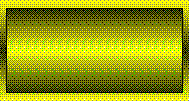
0 ေဝဖန္ခ်က္မ်ား:
Post a Comment